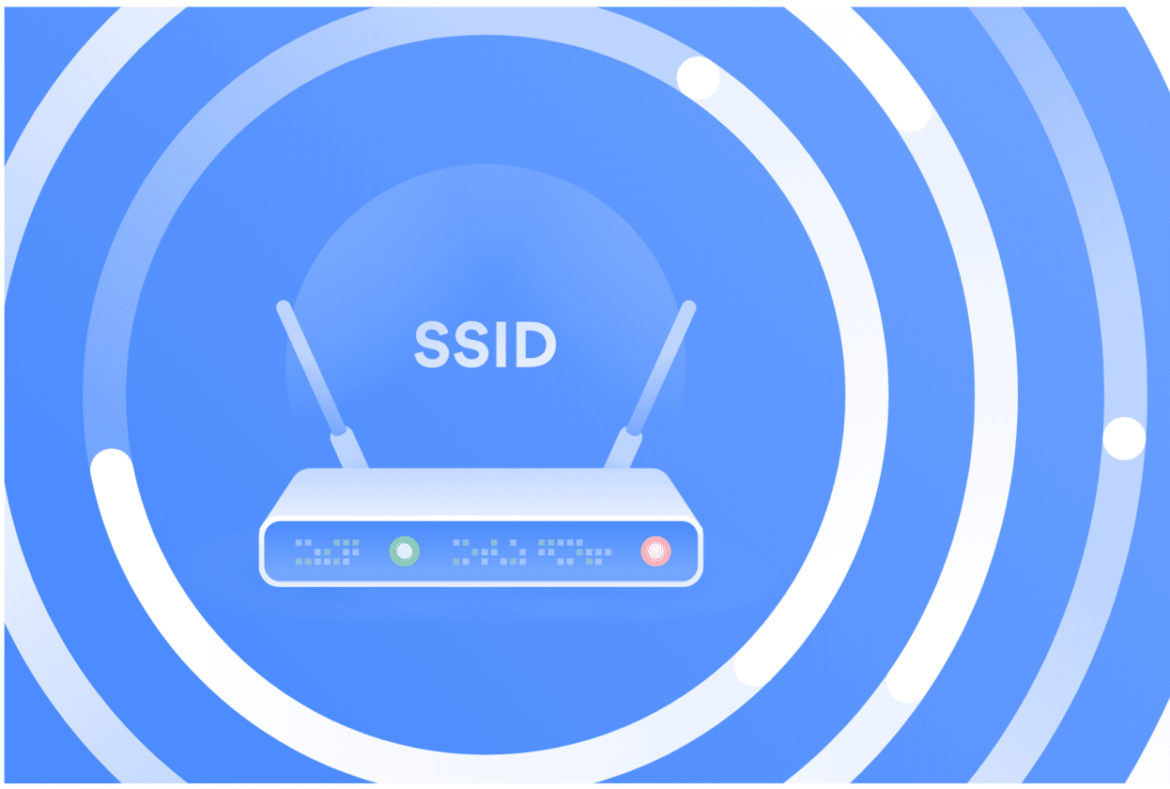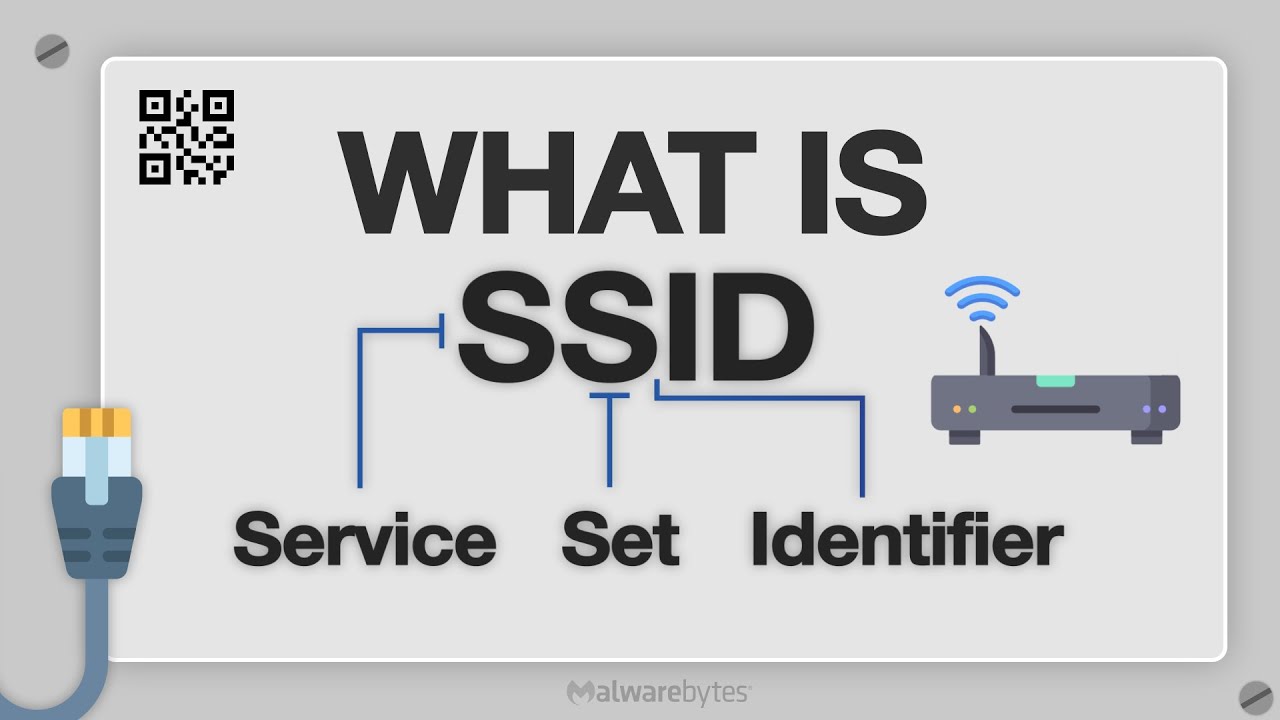160
В тази статия ще ви покажем как да откриете собствения си SSID (името на вашата Wi-Fi мрежа).
Как да откриете собствения си SSID
SSID е съкращение от „Service Set Identifier“ и означава името на вашата Wi-Fi мрежа. Ето как да откриете SSID:
- Лента с задачи: Ако в момента сте свързани с мрежата и в долния десен ъгъл на лентата с задачи се намира иконата за мрежа, можете лесно да откриете SSID. Прекарайте курсора на мишката върху иконата и ще се покаже името на мрежата.
- Системни настройки: Отворете системните настройки и изберете последователно категориите „Мрежа и интернет“ и „Център за мрежи и споделяне“. Кликнете с десния бутон върху Wi-Fi връзката и ще се отвори малък прозорец. Тук също ще видите SSID (вижте картинката).
- Рутер: Обикновено името на мрежата е посочено и на гърба на рутера, ако не е било променено. SSID често носи името на модела на рутера.
- Рутер: Ако сте променили SSID и не можете да получите достъп до него, свържете рутера към компютъра с LAN кабел. След това можете да получите достъп до потребителския интерфейс и да прочетете или промените SSID.
Намиране на SSID, който не е видим
За да се свържете с Wi-Fi мрежа, чийто SSID (име на мрежата) не е видим, следвайте тези стъпки:
- Предпоставки: Необходимо е да знаете точното име на мрежата (SSID). Освен това трябва да знаете правилната парола за Wi-Fi. Трябва да знаете и какъв тип криптиране (напр. WPA2 или WPA3) използва мрежата. Тази информация обикновено можете да получите от системния администратор.
- Процедура в Windows 11: Кликнете върху иконата за Wi-Fi в лентата с задачи. В края на списъка често се появява запис като „Скрита мрежа“. Кликнете върху него. Въведете името (SSID) на мрежата. Въведете паролата и потвърдете връзката.
- Алтернативно можете да създадете нова връзка ръчно в „Център за мрежи и споделяне“: Отворете „Център за мрежи и споделяне“. Изберете „Създаване на нова връзка или нова мрежа“.
- Изберете „Ръчно свързване с мрежа“. Въведете SSID, тип криптиране и парола. Поставете отметка в „Свържи, дори ако мрежата не излъчва SSID“.